Пристрасть до фотографії може часто змусити вас експериментувати з різними техніками обробки зображень. Одна з них – це Color-Key-ефект – метод, який одночасно цінується і викликає полеміку. Хоча багато фотографів вважають Color-Key зайвим або кічем, з правильною реалізацією можна досягти приємних естетичних результатів. У цьому посібнику я покажу вам, як за допомогою Lightroom створити вражаючий Color-Key-ефект, де гра з кольорами та контрастами є на першому плані.
Головні висновки
- Color-Key не завжди повинен бути чорно-білим з однію кольором; він може також включати більш тонкі відтінки кольору.
- Використання насиченості та яскравості в Lightroom має ключове значення.
- Ви можете персоналізувати свої кольорові рішення, щоб досягти бажаного ефекту.
Покрокова інструкція
Почнемо з вашого зображення. Я покажу вам, як діяти крок за кроком.
Крок 1: Підготовка обробки зображення
Спочатку відкрийте зображення в Lightroom і перейдіть до основної обробки зображення. Оскільки ваше зображення з дещо яскравішого середовища, почніть з налаштування тіней та світел.
Зменшіть яскравість світел, щоб уникнути пересвітлення, і підніміть тіні, щоб отримати більше деталей. Значення -66 для світел і помірне підняття тіней допоможе вам отримати збалансоване зображення.
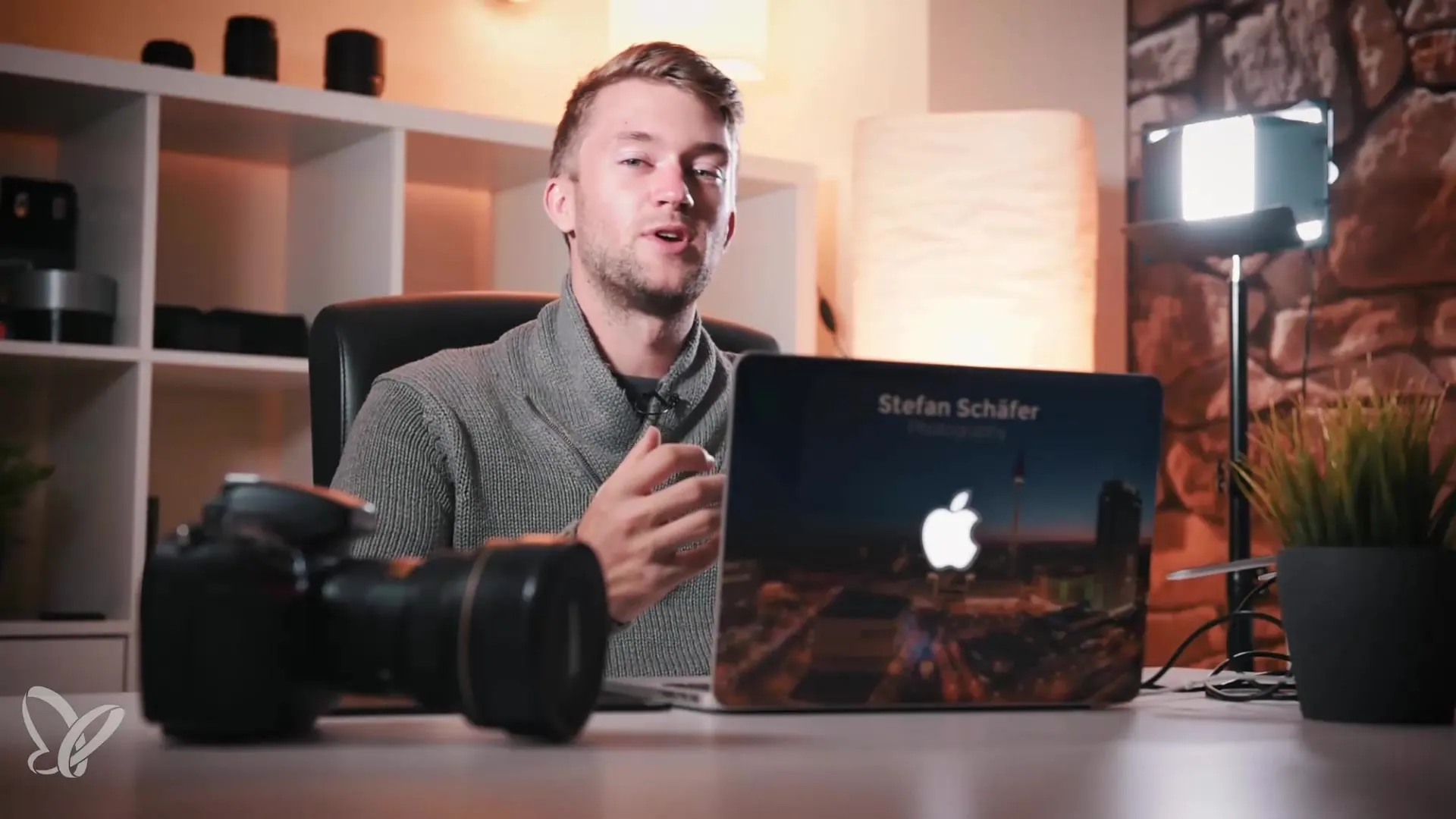
Крок 2: Налаштування білого та чорного балансу
Щоб надати вашому зображенню більше глибини, тепер зосередьтесь на білому та чорному балансі. Утримуйте клавішу Alt під час налаштування білого балансу, щоб виявити 100% білі пікселі. Гістограма повинна при цьому торкатися правого краю.
Продовжте з чорними значеннями, злегка знижуючи їх у негативну сторону, щоб досягти справжніх 100% чорного.
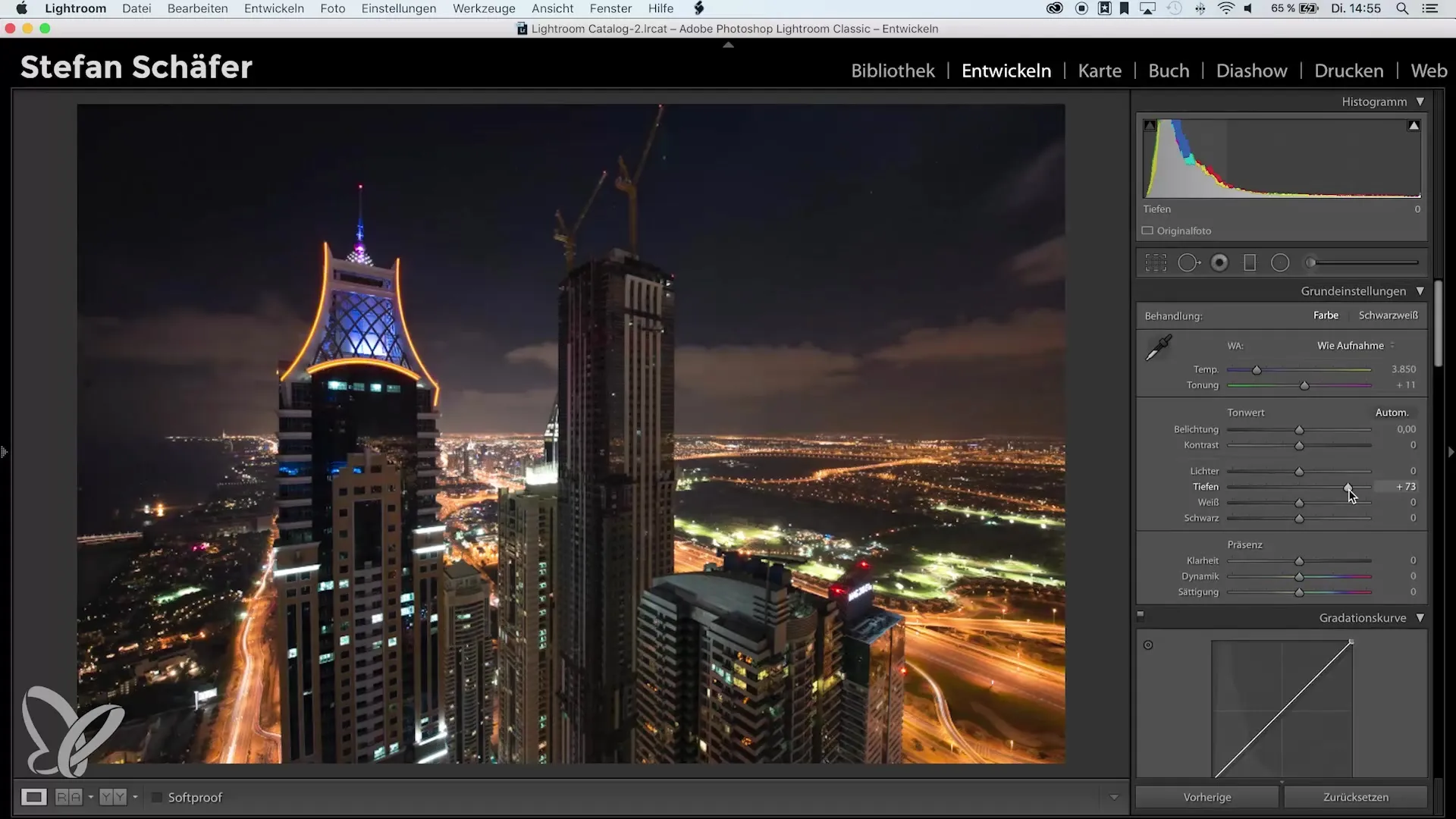
Крок 3: Основи в таблиці HSL
Тепер основа Color-Key: таблиця HSL (Відтінок, Насиченість, Яскравість). Перейдіть до цієї опції та почніть зменшувати насиченість кольорів в зображенні. Зосередьтеся особливо на відтінках, які ви не хочете мати в фокусі.
Якщо оранжевий відтінок вирізняється на вашому фото, зменшіть насиченість всіх інших кольорів, таких як червоний, жовтий, зелений, синій та пурпурний. Подбайте про те, щоб оранжеві тони все ще були помітними, а все інше було приглушено.
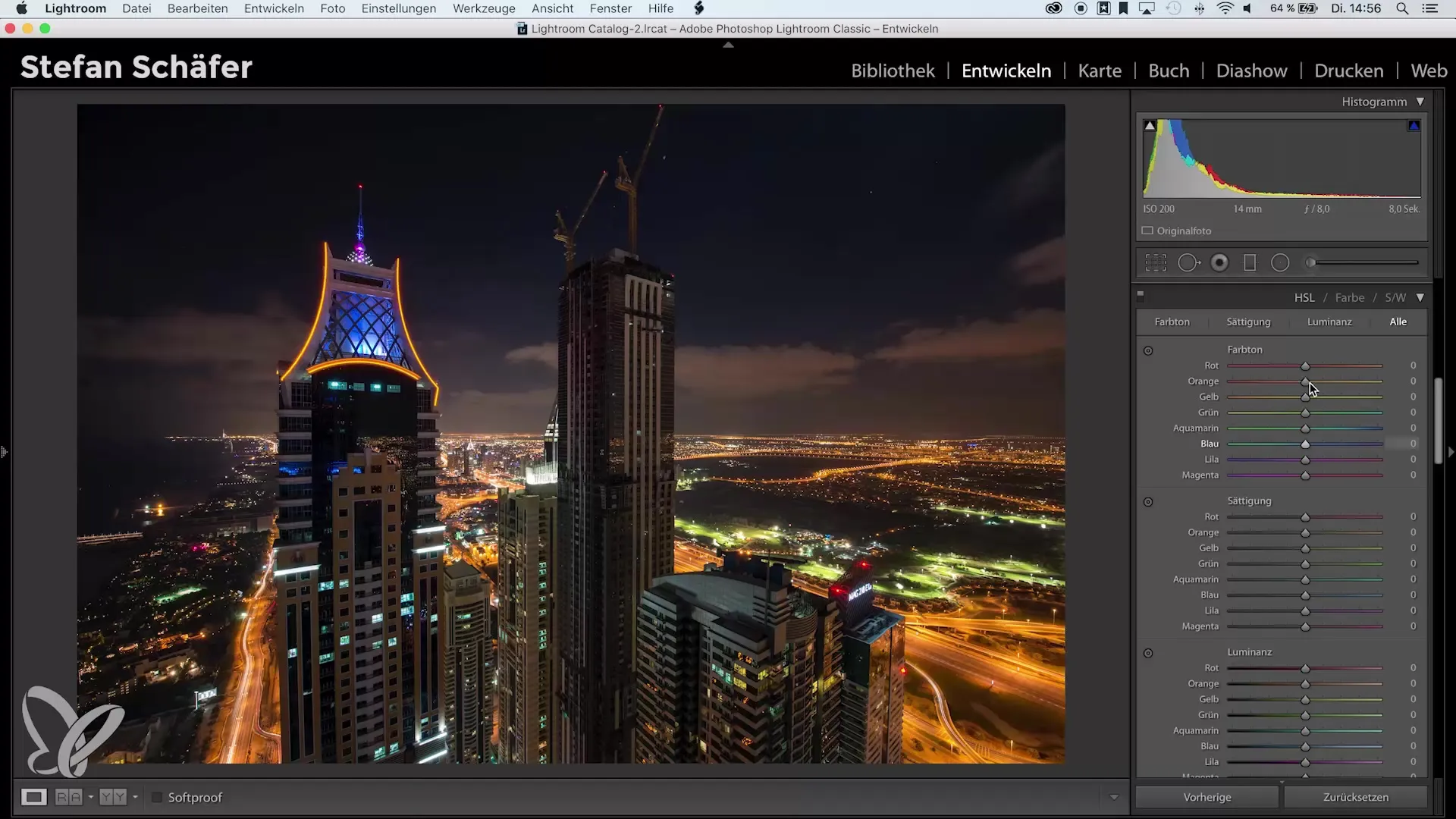
Крок 4: Використання часткової тонізації для чудових ефектів
Далі перейдемо до часткової тонізації. Ця функція дозволяє вам додавати специфічні кольори до певних областей зображення. Клацніть по тіням і виберіть їх.
Щоб полегшити вибір, утримуйте клавішу Alt, щоб бачити, який колір ви вибираєте. Виберіть синій відтінок з значенням близько 214 для тіней і збільшіть насиченість до приблизно 30 або 35. Це додасть вашому зображенню цікавий нічний вигляд.
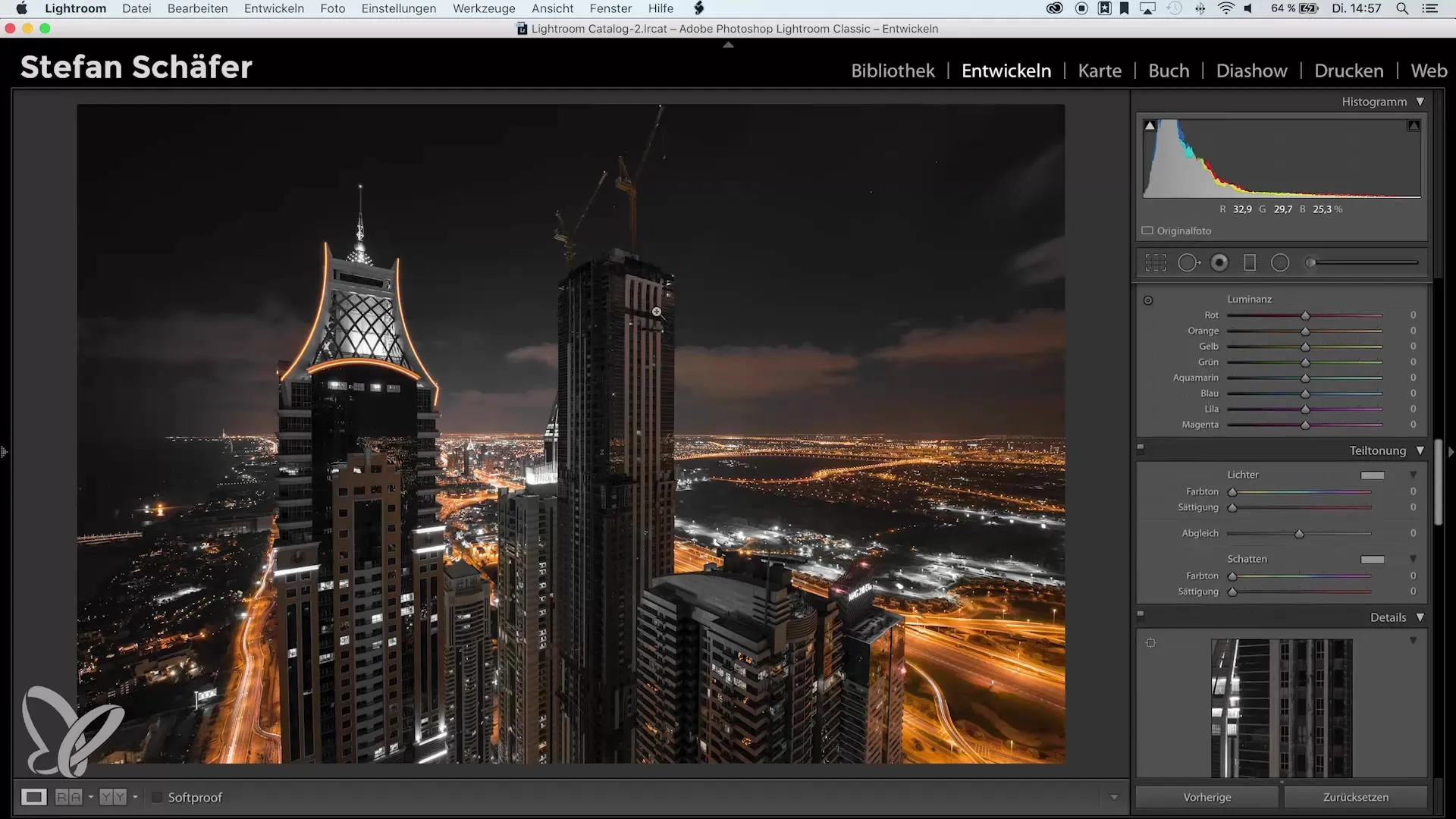
Крок 5: Додаткове налаштування
Тепер ви можете налаштувати оранжевий колір, щоб він, можливо, мав трішки більше червоного або жовтого – у залежності від вашого смаку.
Вигляд, який ви створили до цього моменту, вже має вам подобатися. Тепер виконайте стандартні налаштування для різкості та переконайтеся, що ви видалили хроматичну аберацію та активували профільні корекції.
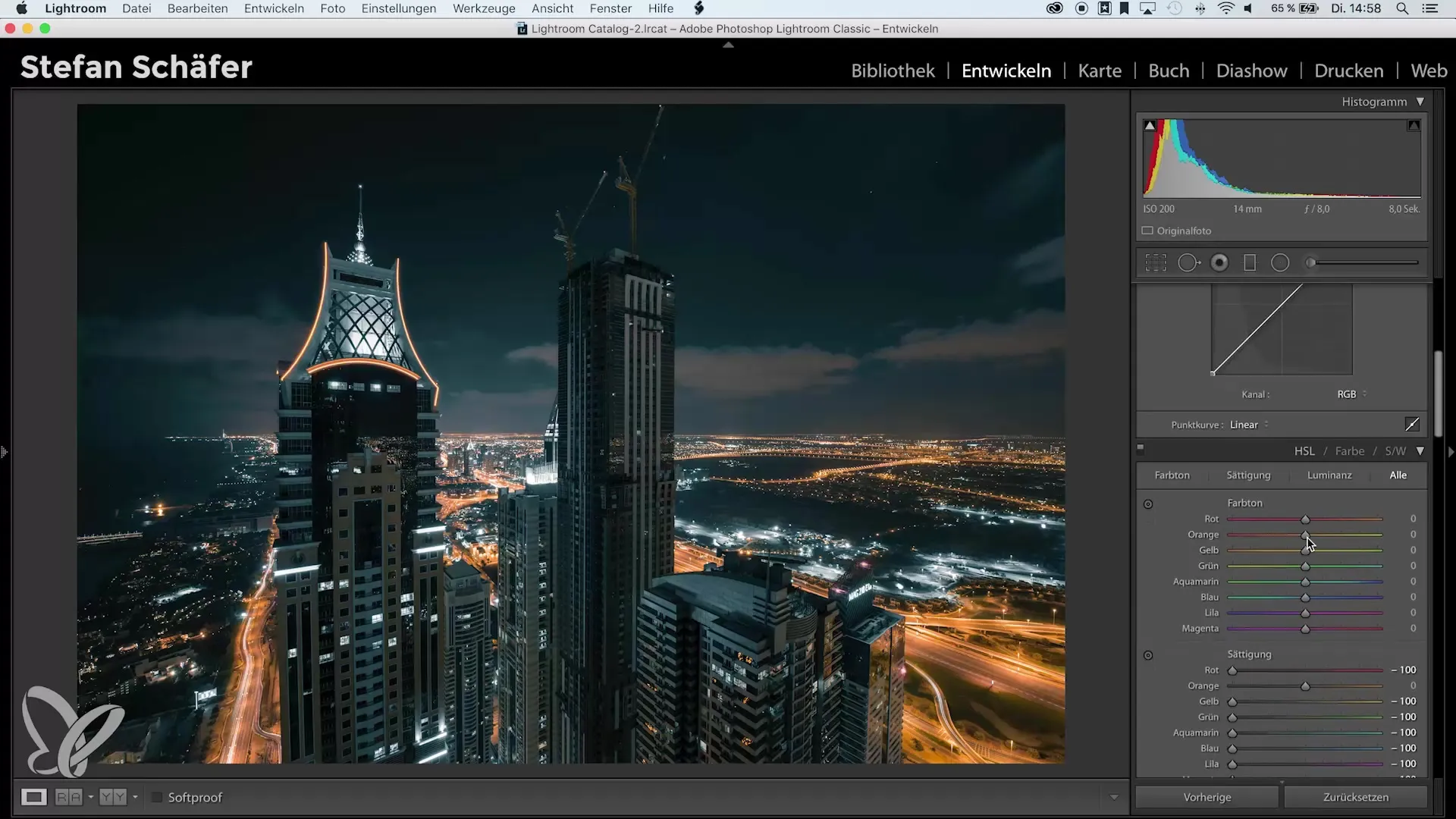
Крок 6: Налаштування температури кольору
Якщо хмари виглядають занадто оранжевими, ви можете за допомогою інструмента пензля зменшити температуру кольору до синього і знизити насиченість. Перемішуйте ці налаштування, поки не будете повністю задоволені.
Таким чином, ви можете зробити хмари менш помаранчевими і свіжішими.
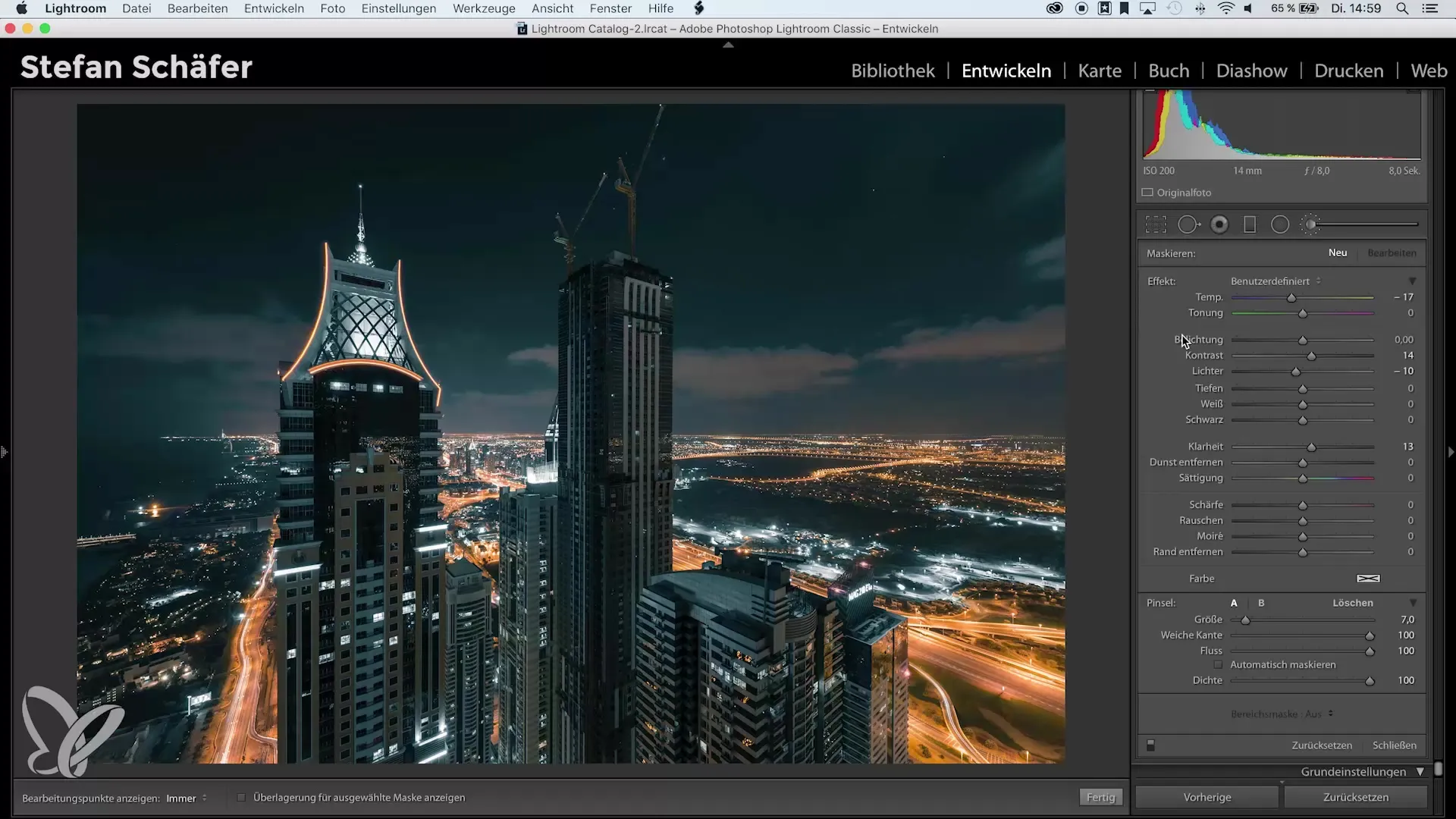
Крок 7: Порівняння результатів
Щоб подивитися, які досягнення ви зробили, погляньте на виді до - після. Спочатку без обробки, а потім ваше класне, кольорове зображення.
Багато більше атмосфери та характеру – і зображення набуває футуристичної естетики міста та нічних сцен. Цей Color-Key є творчим підходом, який далеко від тривіальних кліше.
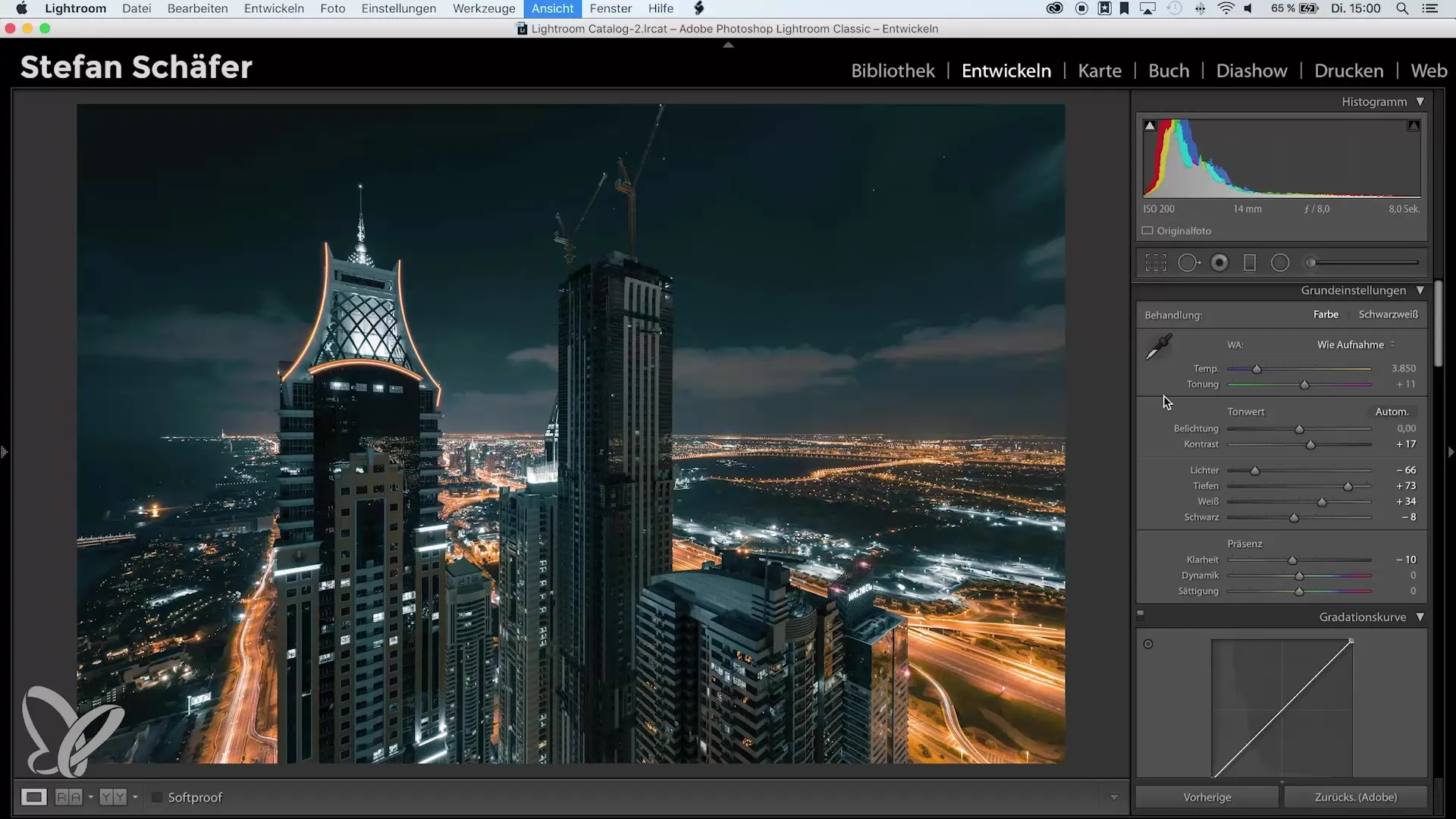
Резюме – Color-Key з Lightroom: отримайте вражаючі результати
У цьому детальному посібнику ви дізналися, як створити унікальний Color-Key-ефект за допомогою Lightroom, який не обмежується тільки контрастом між чорно-білим і одним кольором. Ви дізналися, як налаштувати кольори, регулювати насиченість та індивідуалізувати вигляд.
З правильними інструментами та трохи експериментів ви дійсно можете досягти вражаючих результатів, які піднімуть ваші фотографії на новий рівень. Не бійтеся грати з кольорами та знайти свій власний стиль!
Часто задавані питання
Як працює Color-Key ефект?Color-Key ефект ізолює один або кілька кольорів у зображенні і робить решту чорно-білою або знижує їх насиченість.
Чому Color-Key не завжди популярний?Деякі фотографи вважають ефект перебільшеним або не стильним, оскільки він часто сприймається як кліше.
Як я можу редагувати кольори у Color-Key?За допомогою таблиці HSL в Lightroom ви можете зменшити насиченість кольорів і налаштувати їх, щоб досягти бажаного вигляду.
Які найкращі кольори для Color-Key?Допоміжні кольори, такі як синій та оранжевий, добре гармонують і можуть створювати унікальні контрасти.
Чи можу я використовувати Color-Key ефект для будь-якого зображення?Так, але він найкраще працює з зображеннями, що мають чіткі кольорові комбінації та контрасти.


